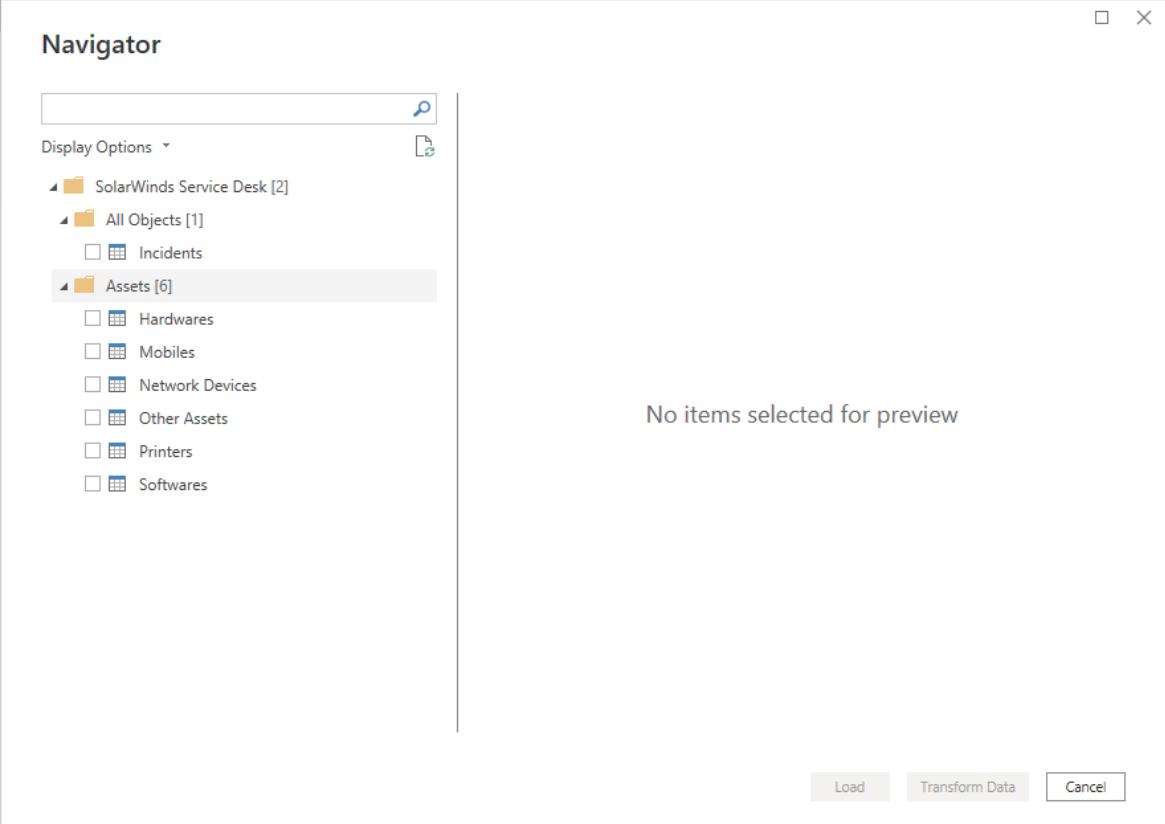SolarWinds Service Desk
Denne koblingen lar deg trinnvis importere hendelser og ulike aktivaposter fra SolarWinds Service Desk (SWSD) til Microsoft Power BI. Importen gir rådata om emnene som er mest relevante for organisasjonen. Deretter kan du se gjennom og analysere dataene ved å vise dem i ulike formater, for eksempel tabeller, grafer og diagrammer.
Merk
Følgende koblingsartikkel leveres av SolarWinds, eieren av denne koblingen og et medlem av Sertifiseringsprogrammet for Microsoft Power Query Connector. Hvis du har spørsmål om innholdet i denne artikkelen eller ønsker å be om endringer i den, kan du gå til nettstedet for Dokumentasjon for SolarWinds Service Desk – Power BI Connector .
Sammendrag
| Element | Bekrivelse |
|---|---|
| Utgivelsestilstand | Generell tilgjengelighet |
| Produkter | Power BI (semantiske modeller) Power BI (dataflyter) Stoff (Dataflyt gen2) |
| Godkjenningstyper som støttes | SolarWinds Service Desk JSON Web Token (JWT) |
Forutsetning
Før du kan bruke denne koblingen til å hente Data fra SolarWinds Service Desk, må du ha en SolarWinds Service Desk-bruker som har konfigurert Token-godkjenning for API-integrering.
Funksjoner som støttes
- Importer
Koble til SolarWinds Service Desk
Følgende instruksjoner inneholder spesielle trinn for kunder som tidligere brukte BETA SWSD Power BI-koblingen til å opprette rapporter og ønsker å koble disse rapportene til den nye out-of-the-box-versjonen.
Velg Hent data fra start i Power BI Desktop. Velg SolarWinds Service Desk, og velg deretter Koble til.

Logg på med JSON-netttokenet du genererte som beskrevet i forutsetninger, og velg deretter Koble til for å bekrefte tilgangen til SWSD.
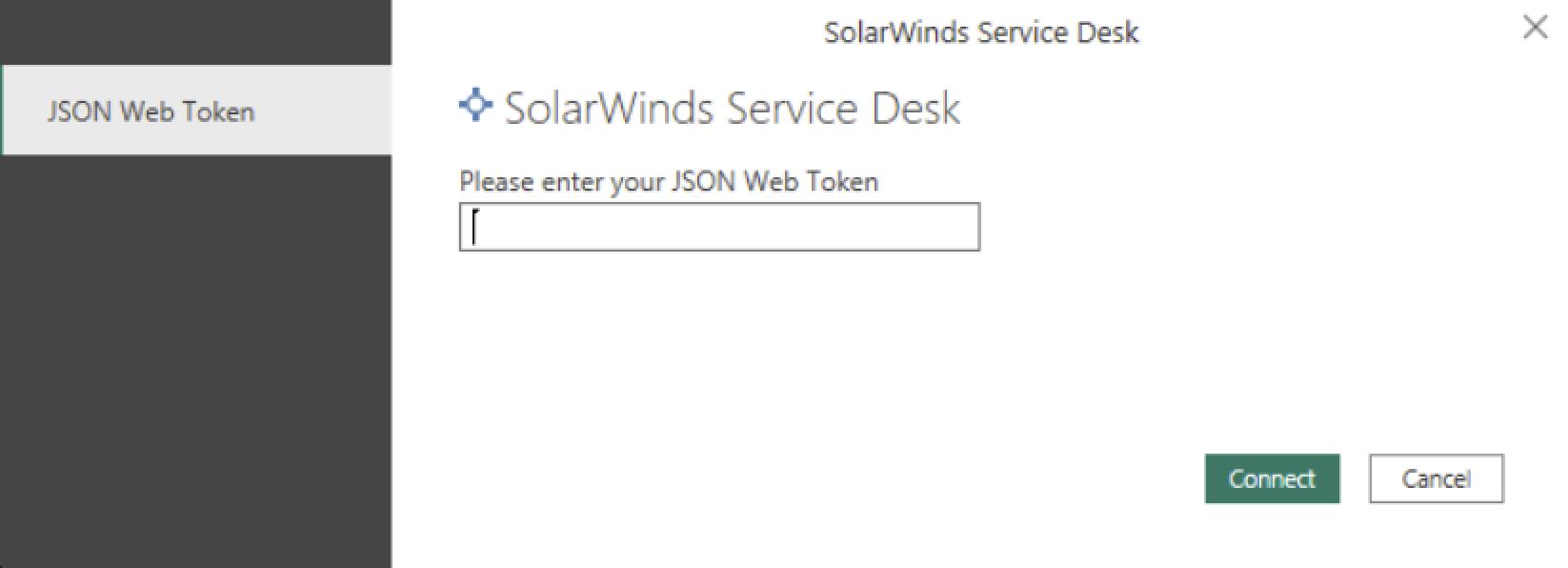
Velg tabellene du vil importere, i dialogboksen Navigator. Velg deretter Last inn.
Når du har fullført de forrige trinnene, skal du se at de valgte modellene lastes inn under datavisning. Postene du nettopp har importert, ble opprettet i SWSD i løpet av den siste måneden.
Ekstra trinn for tidligere brukere av BETA-koblingen
Hvis du tidligere har brukt BETA SWSD Power BI Connector til å opprette rapporter, og du allerede har modellnavnhendelser og -rapporter basert på den, og du vil koble disse rapportene til den nye out-of-the-box-versjonen, følger du disse trinnene:
Gå til Hendelser-modellen , og høyreklikk Rediger spørring. Et redigeringsprogram for Power Query åpnes.
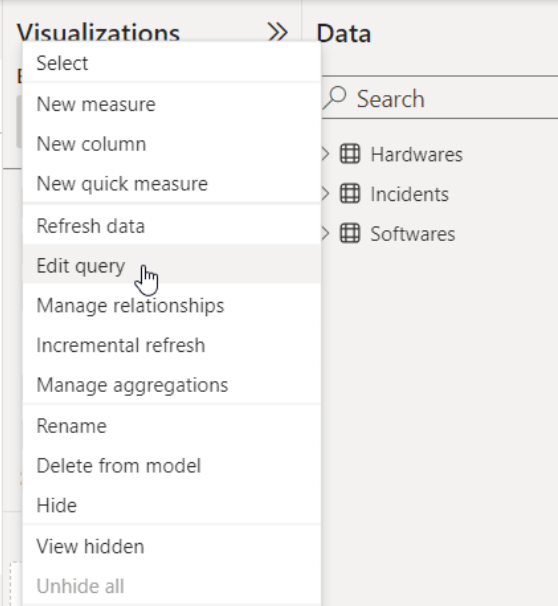
Velg Hendelser-spørringen, og åpne det avanserte redigeringsprogrammet.
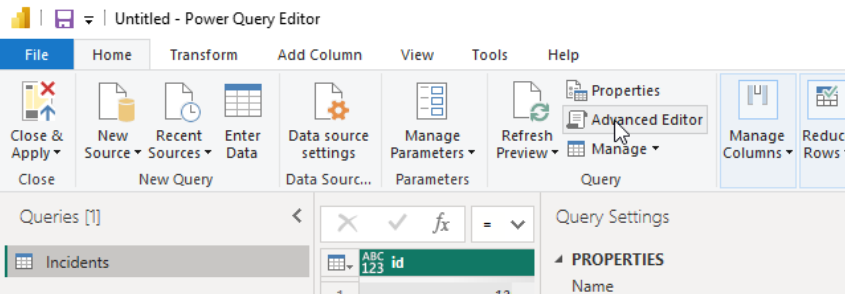
Du skal se følgende linjer:
Source = SolarWindsServiceDesk.Contents(), Incidents1 = Source{[Name="Incidents"]}[Data]Erstatt disse linjene med følgende linjer:
Source = SolarWindsServiceDesk.ContentsV110(null, null), #"All Objects" = Source{[Name="All Objects"]}[Data], Incidents1 = #"All Objects"{[Name="Incidents"]}[Data] `Velg Ferdig.
Velg Lukk og bruk.
Rapportene viser data fra den siste måneden i stedet for de siste to årene. Fremover er disse rapportene koblet til den nye SWSD Power BI-koblingen.
Trinnvis oppdateringsinnstilling
Trinnvis oppdatering sparer nedlastingstiden etter at den første nedlastingen er utført. Følg disse trinnene for å konfigurere trinnvis oppdatering:
Velg Transformer data på Hjem-menylinjen. Et redigeringsprogram for Power Query åpnes.
Åpne Behandle parametere>Opprett parametere. Opprett to nye DateTime-parametere kalt RangeEnd og RangeStart, med én måned angitt som området mellom dem. Disse nye parameterne reduserer nedlastingstiden. Hvis du vil ha instruksjoner, kan du gå til opprett-parametere.
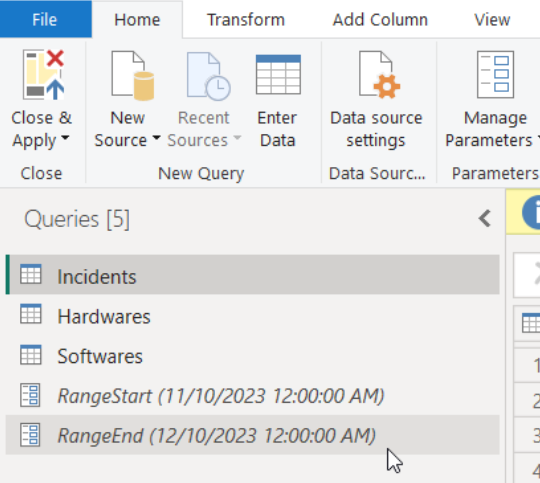
Åpne det avanserte redigeringsprogrammet for hver spørring du vil angi med trinnvis oppdatering.
Følgende linje viser:
Source = SolarWindsServiceDesk.ContentsV110(null, null),Erstatt linjen med følgende kode:
Source = SolarWindsServiceDesk.ContentsV110(RangeStart, RangeEnd),Velg Ferdig.
Velg Lukk og bruk.
Gå til datavisning.
For hver modell du laster ned, definerer du policyen for trinnvis oppdatering og sanntidsdata som vist i bildet nedenfor.
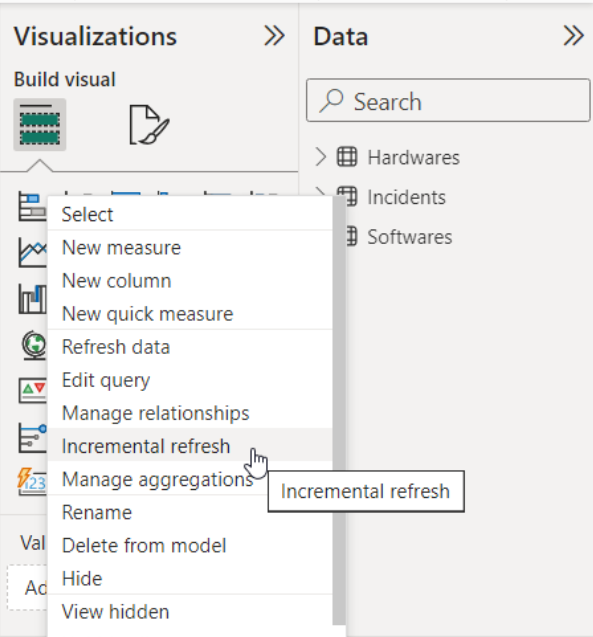
a. Angi alternativet for arkivering av data for å dekke rapporteringsbehovene dine. Skriv inn et tall i det første feltet, og bruk rullegardinlisten til å velge en tidsramme.
b. Oppdater data trinnvis fra 1 dager før oppdateringsdatoen. Se defineringspolicy for instruksjoner.
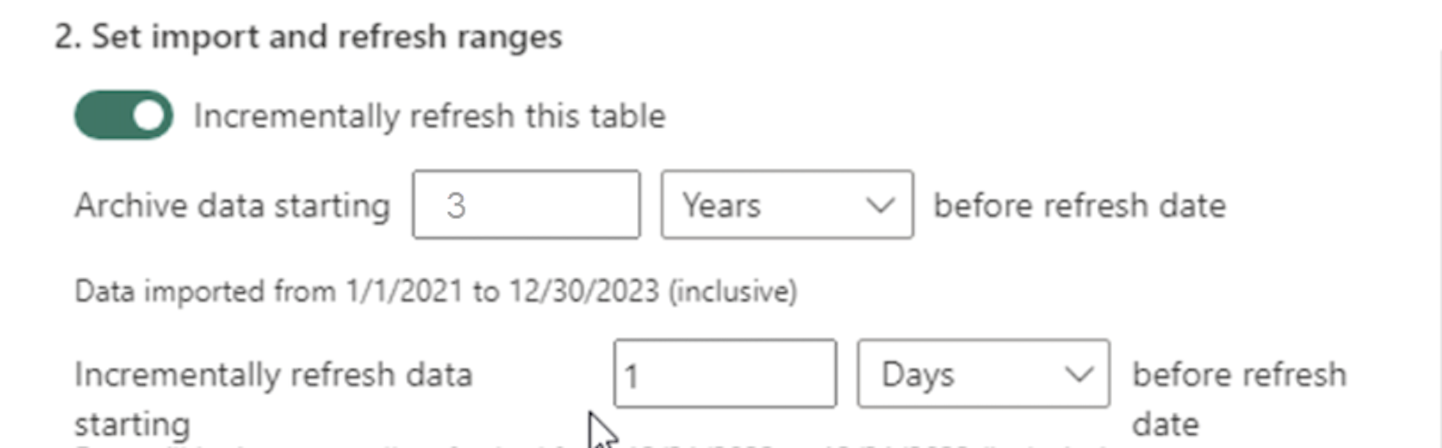
Publisere rapporter
Alle kunder som publiserer til Power Bi-tjeneste (skyen), må utføre følgende trinn. Disse trinnene gjelder for både førstegangsutgivere og de som har publisert tidligere.
Publiser rapporten til Power Bi-tjeneste arbeidsområde, basert på koblingen utenfor boksen.
Opprett innstillinger for hver publiserte semantiske modell i Power Bi-tjeneste.
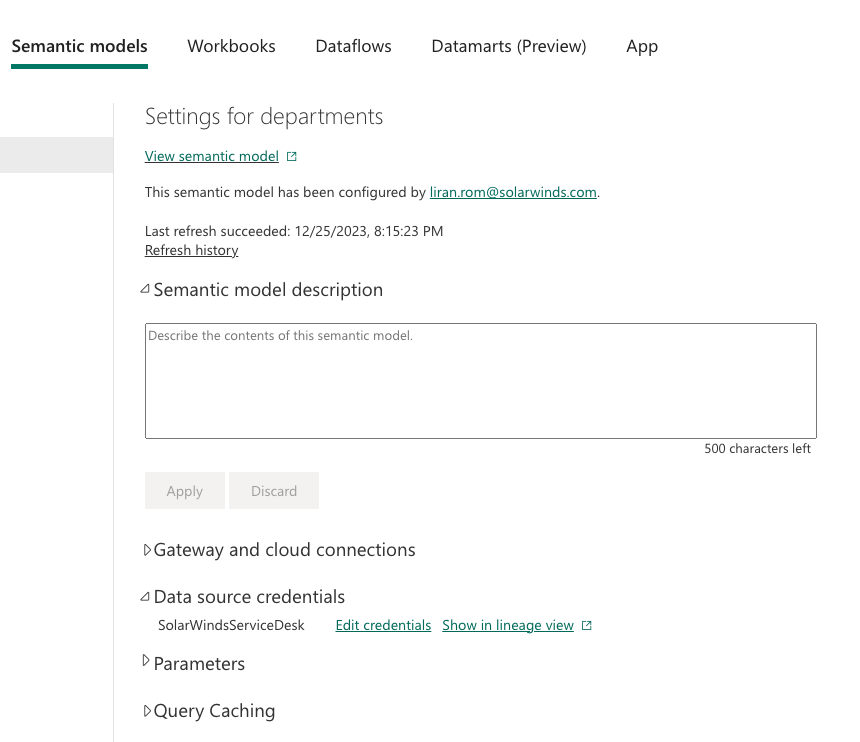
Åpne delen Legitimasjon for datakilde for hver semantisk modell, og rediger legitimasjonen med nøkkelen og tokenet du brukte da du opprettet tilkoblingen med koblingen i Desktop Power BI.
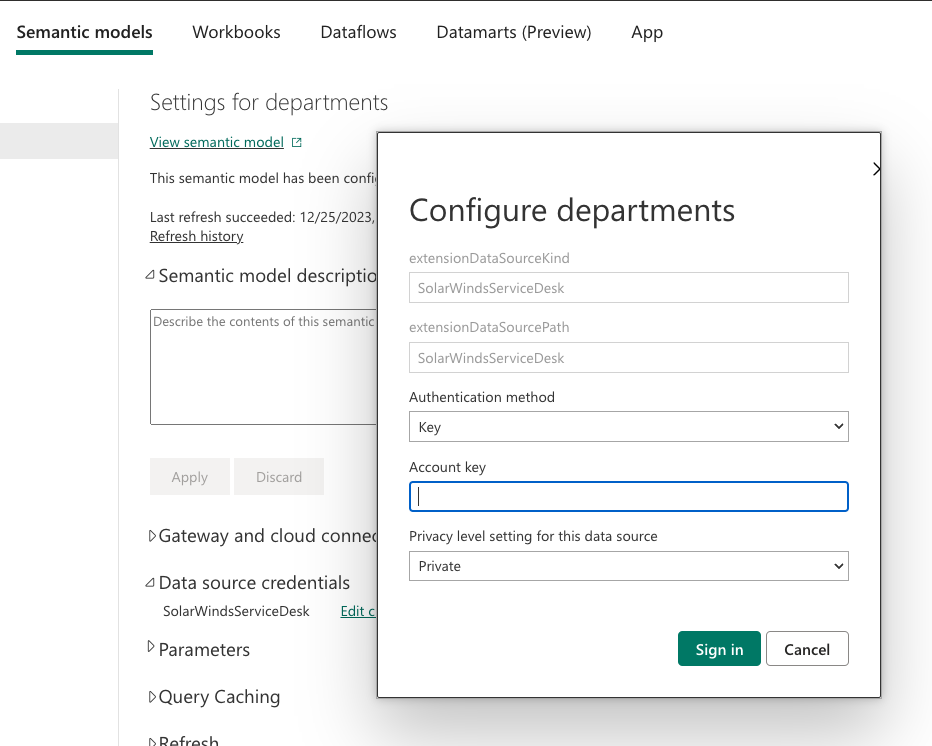
Rapportene dine i skrivebord og sky er nå koblet til og bruker den nye versjonen av SolarWinds Service Desk-koblingen.
Du kan oppdatere hver semantiske modell for første gang. Oppdateringen laster ned de arkiverte dataene du definerte i policyen for trinnvis oppdatering (poster fra maksimalt to år siden).
SolarWinds foreslår å angi den første store nedlastingen med en planlagt oppdatering. Du kan også kjøre den manuelt ved å velge Oppdater den semantiske modellen.
Hvis du vil ha instruksjoner om hvordan du konfigurerer en planlagt oppdatering, kan du gå til planlagt oppdatering.
Etter den første oppdateringen er fremtidige oppdateringer mye raskere og laster bare ned de nye postene fra SWSD.
Begrensninger og problemer
Brukere bør være oppmerksomme på følgende begrensninger og problemer knyttet til tilgang til SolarWinds Service Desk:
Det er ingen grense for hvor mange brukere som kan hente data. Men hvis de ikke bruker trinnvis oppdatering og prøver å importere data fra et område som er større enn ett år, kan hver bruker bare oppdatere én gang hver 24. time.
Feltene som importeres, er begrenset. Hvis du vil ha flere felt, kan du sende inn en funksjonsforespørsel i THWACK. Hvis du vil ha tilbakemelding eller støtte, kan du ta kontakt med Kundestøtte for SolarWinds.
Legitimasjonsfeil i navigatøren
Hvis det oppstår en legitimasjonsfeil i navigatøren, fjerner du de siste innstillingene for datakilden.
Velg Fildatakildeinnstillinger>i Power BI Desktop.
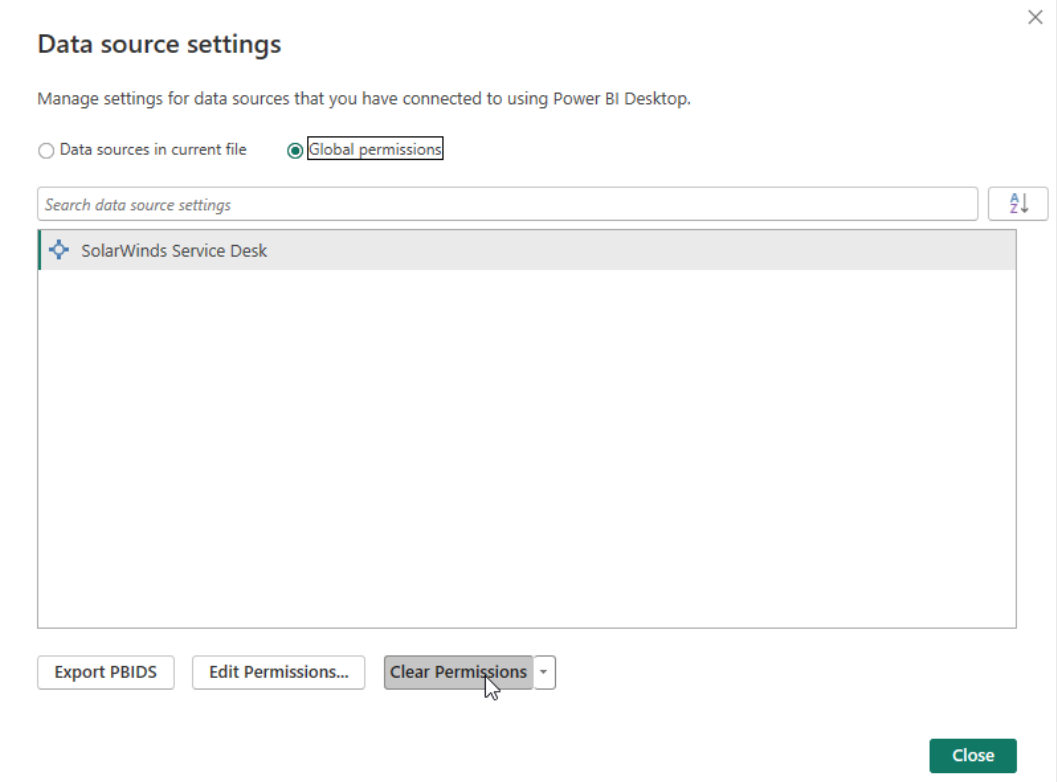
Velg SWSD-datakilden, og velg deretter Fjern tillatelser.
Opprett tilkoblingen til navigatøren på nytt.